 Windows 8 Consumer Previewの評価は、国内でも海外でも賛否両論です。
Windows 8 Consumer Previewの評価は、国内でも海外でも賛否両論です。
否定派の意見の多くは、UIが洗練されていないことと、スタートメニューが削られてしまったことを挙げています。
デスクトップとMetro UIの連携が雑なのはどうしようもありませんが、今回は改悪点の1つ、スタートメニューを復活させる方法を考えてみました。
Windowsのツールバーは、右クリックからツールバーを追加することができます。
Windows 8でスタートボタンもここから有効にできそうですが、残念ながら用意されていませんでした。
しかし、ツールバー”デスクトップ”が生きているので、そこからコンピューター→”C:\ProgramData\Microsoft\Windows\Start Menu\Programs”と辿ればいいわけです。
これでスタートメニュー問題は解決です…………とはいかないので、これをもっと簡略化する方法を考えてみました。
Windowsのツールバーは、右クリックから新規ツールバーを追加することができます。
本来の機能としては、指定したフォルダの中身を表示するツールバーですが、表示領域を極限まで削ることによって、疑似的なランチャーを作成することができます。
手順
- 適当な場所に適当な名前のフォルダを作成します。(画像では”C:\Users\ユーザー名”にStartというフォルダを作成しました。)
- タスクバーを右クリックして、”ツールバー”→”新規ツールバー”を開き、先ほど作成したフォルダを指定します。
- ツールバーの位置を適当に調整して完了です。
- あとはお好みで中にショートカットやシンボリックリンクを放り込むだけです。
シンボリックリンクをお手軽に張りたい方は、”Link Shell Extension”というソフトウェアを使うと便利です。
記事冒頭の画像通りの設定にする方法
- ブラウザ, ごみ箱, コンピューター, コントロールパネルのショートカットを作成します。
- デスクトップ, ドキュメント, ミュージック, ビデオ, ピクチャ, ダウンロードのシンボリックリンクを作成します。
- “すべてのプログラム”のシンボリックリンクを作成します。
- 各ショートカットやシンボリックリンクの名前とアイコンを変更します。
“すべてのプログラム”に相当するディレクトリは、以下の2箇所です。
“C:\ProgramData\Microsoft\Windows\Start Menu\Programs”
“C:\Users\ユーザー名\AppData\Roaming\Microsoft\Windows\Start Menu”
[Win]キーで開かない, ボタン部分が小さい, “すべてのプログラム”が2つに分かれてしまうなどと問題はたくさんありますが、追加のソフトウェアを用いずにスタートメニューを実装することに成功しました。
他にもっといい方法があれば教えてください。
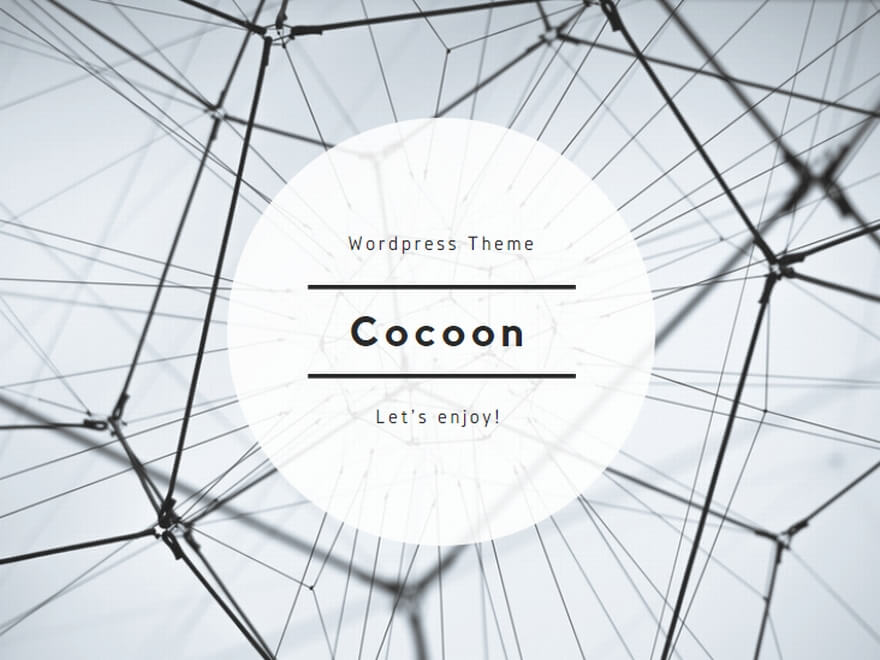
コメント